複数のPCにWindows 10アプリを一度にリモートインストールする方法

マイクロソフトは、Windows 10アプリを複数のマシンにリモートでインストールできる新しい機能をオンラインのMicrosoftストアに導入しました。
Windows 10アプリをPCにインストールするには、次を開きますMicrosoft Storeで必要なものを見つけてインストールします。以前は、アプリが必要だった各デバイスのすべてのアプリに対してこれを行う必要がありました。現在、「デバイスにインストール」機能を使用すると、ストアのウェブサイトから直接ストアアプリをリモートでインストールできます。さらに、ストアアプリを複数のWindows 10 PCに一気にインストールできます。ウェブ上のGoogle PlayストアからAndroid搭載の携帯電話やタブレットにアプリをインストールするのと同じように機能します。見てみましょう。
Windows 10アプリのリモートインストール
オンラインからアプリをリモートでインストールするにはMicrosoft Storeを開き、ブラウザを開いてMicrosoft App Storeにアクセスし、Microsoftアカウントでサインインします(ローカルアカウントはこの機能を使用できません)。目的のアプリを見つけると、「インストール/開く」ボタンが表示されます。その横にあるオプションアイコン(…)をクリックし、ポップアップが表示されたら[デバイスにインストール]を選択します。

その後、画面にWindows 10が表示されますアカウントにリンクされたデバイス。 1つまたは必要な数を選択して、「今すぐインストール」ボタンを押すことができます。ただし、アプリはすぐにはインストールされません。私のテストでは、選択したアプリのサイズとデバイスに応じて、約5〜10分かかります。
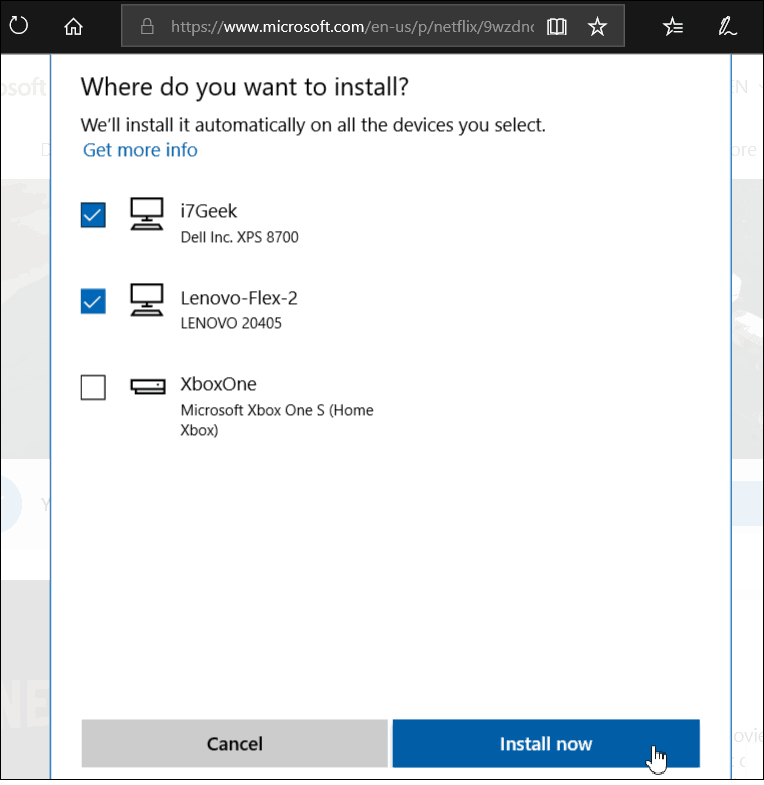
この機能はまだ展開されているようです。 この記事を書いている時点では、PC上のMicrosoft Edgeブラウザーからのみ機能させることができます(AndroidおよびiOSのEdgeは機能していません)が、FirefoxまたはChromeを使用できる他の人を見てきました。また、これはまだ展開されているため、誰もがまだアクセスできるわけではありません。これはまだ開発中であり、さらに多くの作業が必要です。おそらく、Microsoftがまだ正式に発表していないのはこのためでしょう。ただし、試してみた場合は、それがどのように機能している(または機能していない)かをお知らせください。
これは、Microsoftにとってまったく新しい機能ではありません。 Windows Phoneがまだ会社のアクティブプロジェクトであった場合、Web上のモバイルアプリストアを介してWindows Mobileデバイスにアプリをインストールできました。それでも、これをWindows 10アプリで使用できるようにすることは、確かに歓迎される新しい機能です。










コメントを残す